Jak uzyskać dostęp do plików iPhone'a na komputerze?
- Jedynymi plikami iPhone'a, do których można uzyskać dostęp na komputerze za pomocą eksploratora plików, są zdjęcia. Aby uzyskać dostęp do innych plików, musisz zainstalować iTunes.
- Użyj iTunes, aby przenieść inne pliki z iPhone'a na komputer z systemem Windows lub uzyskać do nich dostęp przez iCloud.
- Kliknij Ikona iPhone'a w iTunes > Udostępnianie plików > wybierz aplikację > wybierz plik do przesłania i kliknij Zapisać.
W tym artykule wyjaśniono, jak uzyskać dostęp do plików iPhone'a z komputera z systemem Windows, w tym jak przesyłać pliki przez iTunes, uzyskiwać dostęp do wewnętrznej pamięci iPhone'a i uzyskiwać dostęp do plików iPhone'a na komputerze przez iCloud.
Jak uzyskać dostęp do plików iPhone'a z komputera z systemem Windows?
Po podłączeniu telefonu z Androidem do komputera z systemem Windows możesz uzyskać dostęp do jego pamięci wewnętrznej bezpośrednio za pomocą eksploratora plików. Jeśli spróbujesz zrobić to samo z iPhonem, przekonasz się, że masz ograniczony dostęp do pamięci wewnętrznej iPhone'a za pośrednictwem eksploratora plików systemu Windows. Możesz użyć tej metody do pobierania zdjęć z iPhone'a, ale nic więcej.
Aby uzyskać dostęp do plików iPhone'a z komputera z systemem Windows, oprócz zdjęć, masz dwie opcje: udostępnij pliki do iCloud lub użyj iTunes, aby wykonać transfer.
Oto jak uzyskać dostęp do wewnętrznej pamięci iPhone'a za pomocą iTunes na komputerze z systemem Windows:
-
Pobierz i zainstaluj iTunes na komputerze z systemem Windows.
Pobierz iTunes z Microsoft Store. -
Uruchom iTunes.
Podłącz iPhone'a do komputera za pomocą kabla Lighting-do-USB lub kabla USB-to-USB, w zależności od typu złącza, jakie posiada Twój telefon.
-
Na iPhonie poszukaj wyskakującego okienka Zaufaj temu komputerowi i dotknij Zaufanie.
Jeśli zaufałeś już swojemu komputerowi i łączyłeś się wcześniej z iTunes, możesz przejść dalej.
-
Wprowadź hasło iPhone'a, aby telefon ufał komputerowi.
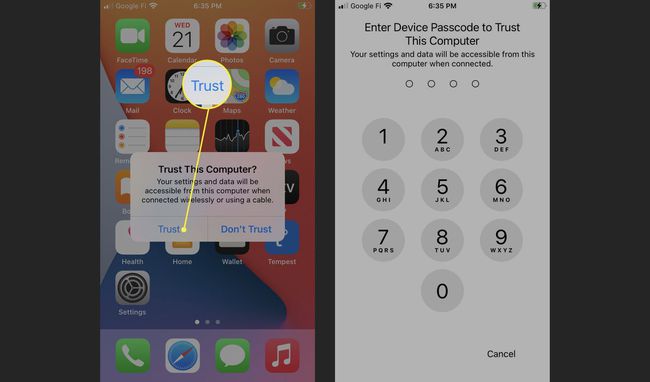
-
Poczekaj, aż iPhone się połączy, a następnie kliknij Kontyntynuj na komputerze po wyświetleniu monitu.
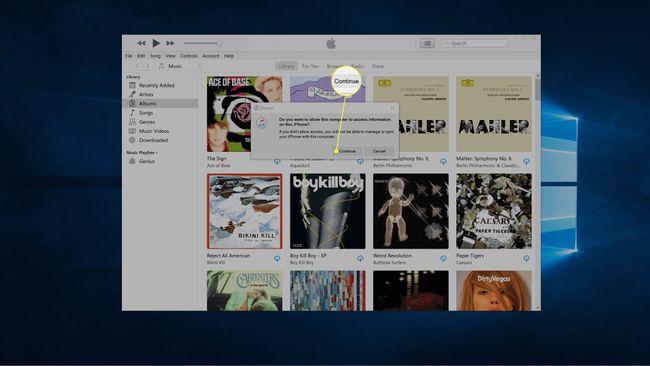
-
Kliknij Kontyntynuj.
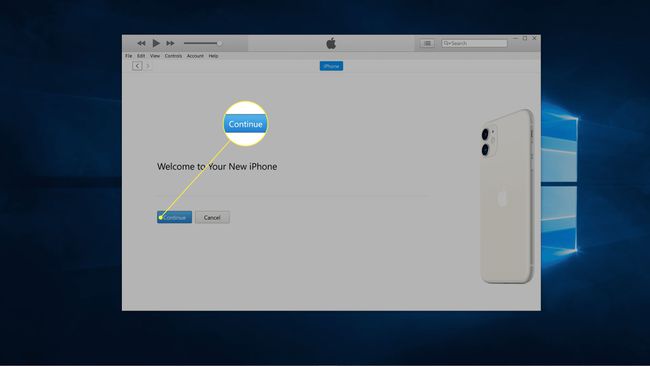
-
Kliknij Zaczynaj.
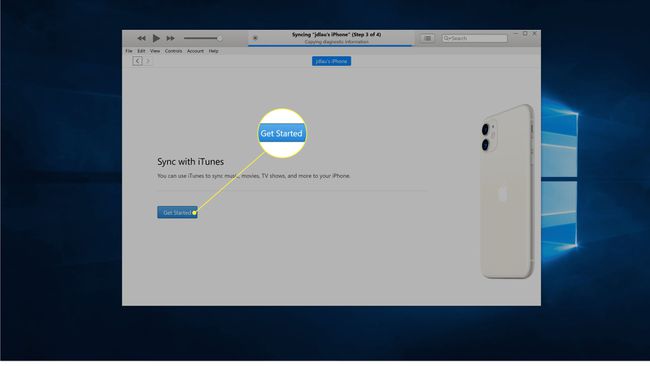
-
Kliknij Ikona iPhone'a w lewym górnym rogu iTunes.
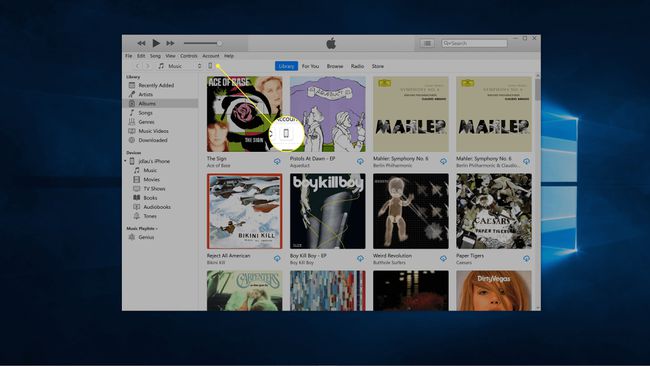
-
Kliknij Udostępnianie plików.
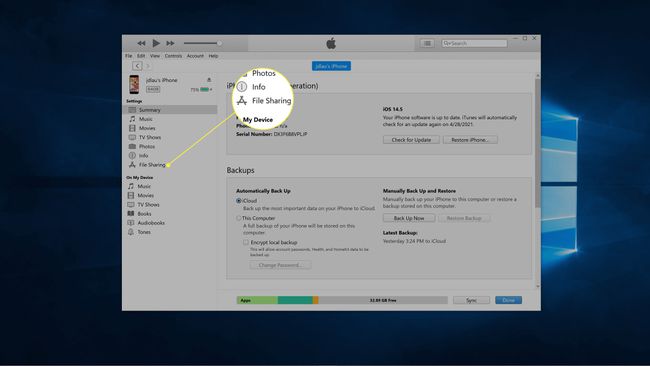
-
Wybierz aplikacja z listy.
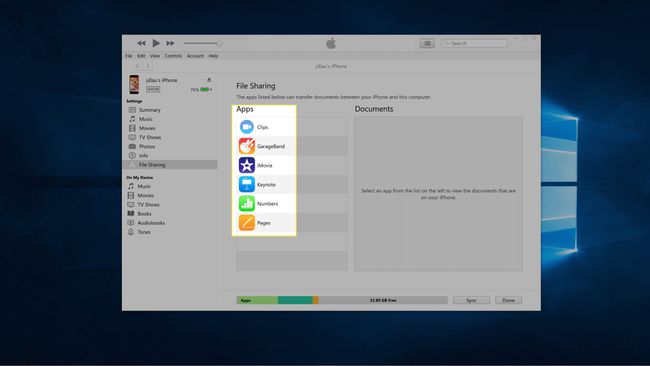
-
Wybierz plik z listy i kliknij Zapisz.
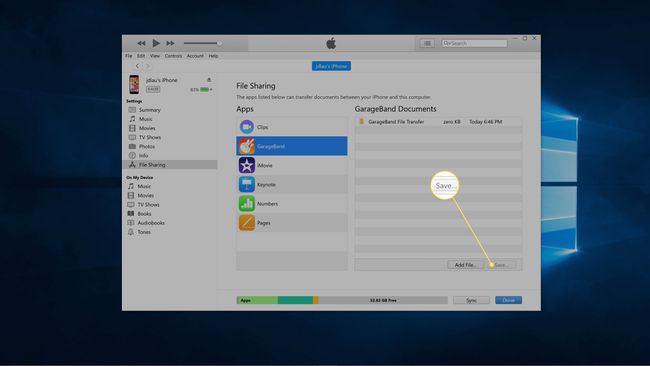
-
Wybierz folder, w którym chcesz zapisać plik i kliknij Wybierz katalog.
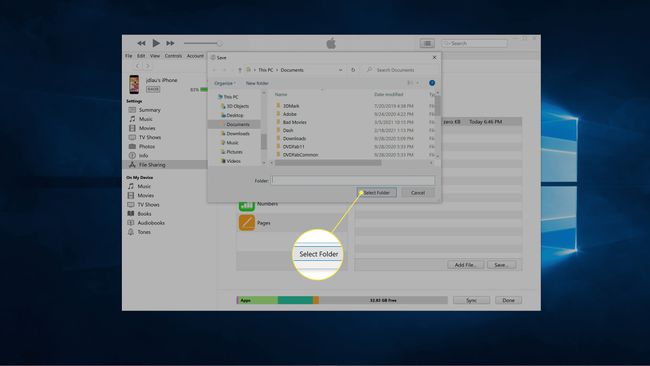
Plik zostanie skopiowany na Twój komputer.
Jak uzyskać dostęp do plików iPhone'a na komputerze z systemem Windows za pomocą iCloud?
Jeśli masz dostęp do Internetu, przesyłanie plików za pomocą iCloud jest prostsze niż przenoszenie pojedynczych plików przez iTunes. Aby to zadziałało, musisz mieć włączoną usługę iCloud w telefonie i musisz uzyskać dostęp do plików za pośrednictwem witryny internetowej iCloud.
Chcesz automatycznie synchronizować pliki? Możesz zainstaluj iCloud na komputerze z systemem Windows.
Oto jak uzyskać dostęp do plików iPhone'a na komputerze z systemem Windows za pomocą iCloud:
-
Włącz iCloud na swoim iPhonie jeśli jeszcze nie było.
Jeśli właśnie włączyłeś kopię zapasową iCloud po raz pierwszy, musisz poczekać, aż pliki z telefonu zostaną przesłane do chmury.
-
Przejdź do Witryna iCloud z przeglądarką internetową na komputerze i kliknij Ikona który odpowiada typowi pliku, który chcesz przesłać.
-
Kliknij plik lub pliki, które chcesz przenieść.
-
Kliknij ikona pobierania w prawym górnym rogu.
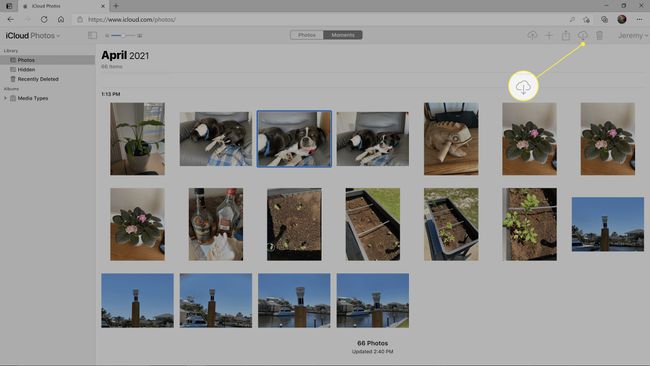
-
Kliknij Zapisz jakoi wybierz lokalizację, w której chcesz zapisać pliki.
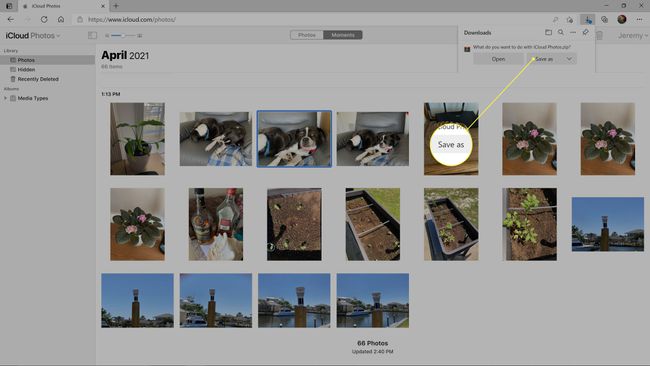
Jak uzyskać dostęp do zdjęć iPhone'a na komputerze za pomocą Eksploratora plików?
Po podłączeniu iPhone'a do komputera z systemem Windows bez iTunes nic się nie dzieje. Telefon się ładuje, ale to wszystko. Jeśli masz zainstalowany iTunes i ustawisz telefon tak, aby ufał swojemu komputerowi, sytuacja trochę się zmieni. Po wykonaniu wstępnych przygotowań podłączenie iPhone'a do komputera z systemem Windows spowoduje, że pojawi się on w eksploratorze plików. Większość plików na iPhonie jest nadal niedostępna, ale możesz użyć tej metody, aby uzyskać dostęp do swoich zdjęć.
Oto jak uzyskać dostęp do zdjęć z iPhone'a na komputerze z systemem Windows:
-
Zainstaluj iTunes na komputerze, podłącz iPhone'a i ustaw go tak, aby ufał swojemu komputerowi, jak opisano wcześniej w tym artykule.
Jeśli Twój iPhone jest już skonfigurowany do ufania komputerowi, nie musisz ponownie wykonywać tego procesu.
-
Otwórz eksplorator plików na swoim komputerze i kliknij Ten komputer w lewym okienku.
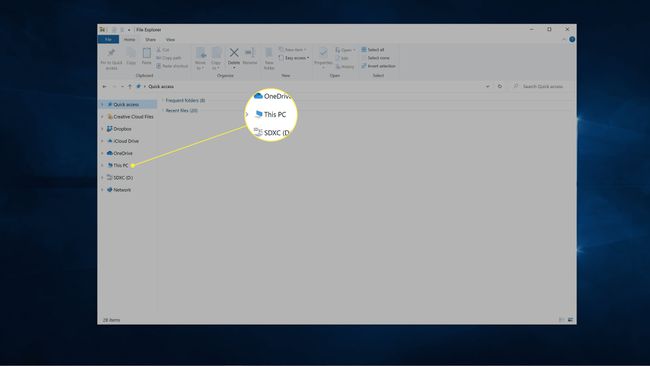
-
Kliknij Apple iPhone w sekcji urządzeń i napędu.
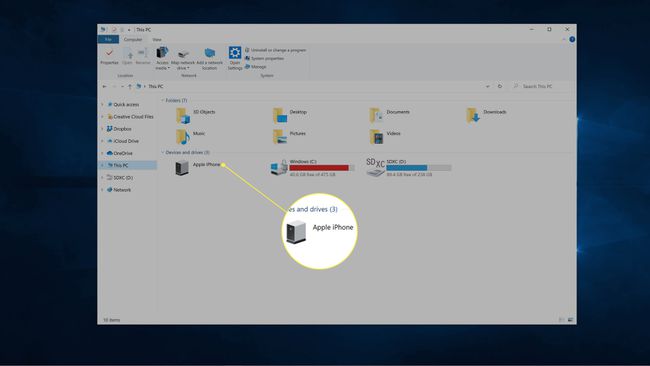
-
Kliknij Pamięć wewnętrzna.
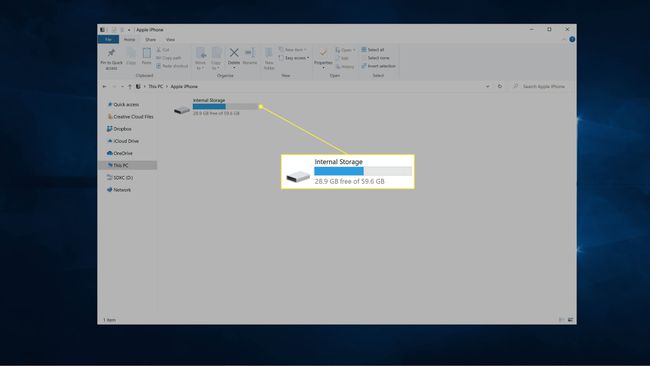
-
Kliknij DCIM.
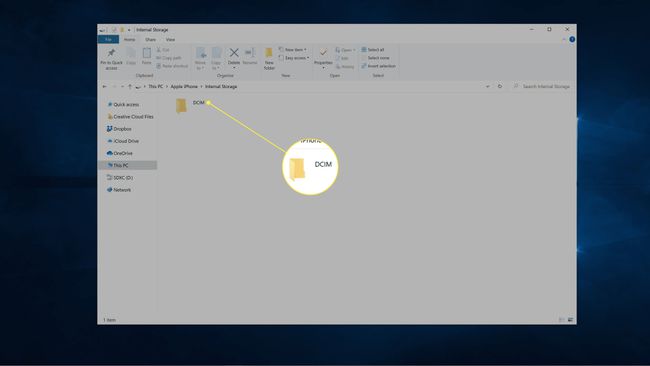
-
Kliknij 100 JABŁEK.
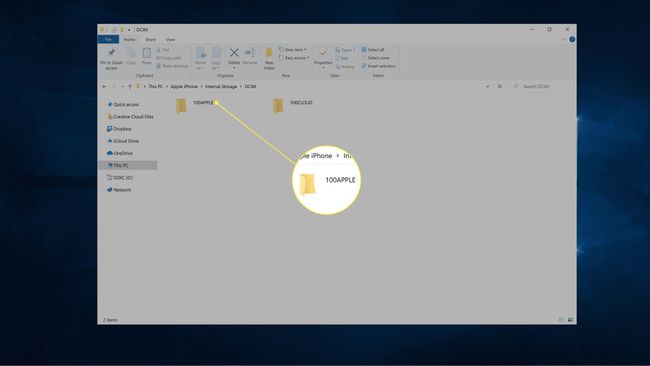
-
Wybierz plik lub pliki, które chcesz skopiować.

-
Kliknij i przeciągnij plik lub pliki na pulpit lub do dowolnego innego folderu na komputerze.
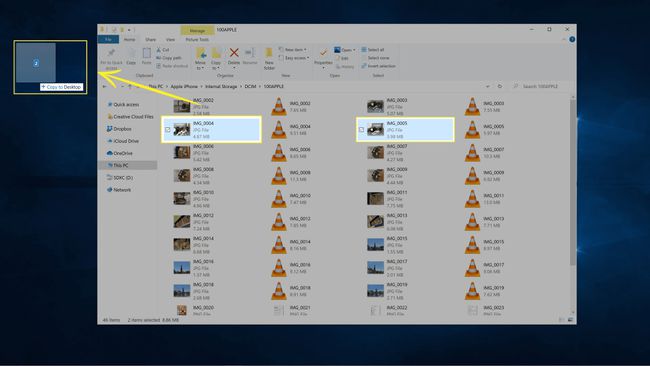
FAQ
-
Jak uzyskać dostęp do plików root iPhone na PC?
Nie możesz uzyskać dostępu do plików root iPhone'a na komputerze bez uprzedniego jailbreakowania iPhone'a. Jailbreaking iPhone'a ma swój własny zestaw pozytywów i negatywów, więc zanim rozważysz zrobienie tego, upewnij się, że wiesz, w co się pakujesz.
-
Czy możesz uzyskać dostęp do plików iPhone'a bez iTunes?
Nie bardzo. Oprócz zdjęć, do których nie potrzebujesz dostępu do iTunes, nie ma żadnych dobrych rozwiązań oprogramowania innych firm, aby uzyskać dostęp do plików iPhone'a bez iTunes. Jeśli jednak jailbreakujesz swojego iPhone'a, możesz uzyskać dostęp do plików iPhone'a z komputera bez iTunes.
